Xác thực Đăng nhập Google
Xác thực đăng nhập bằng Google là một chức năng hữu ích cho phép người dùng của bạn đăng nhập vào Odoo bằng tài khoản Google của họ.
Điều này đặc biệt hữu ích nếu tổ chức của bạn sử dụng Google Workforce và bạn muốn nhân viên trong tổ chức của mình kết nối với Odoo bằng Tài khoản Google của họ.
Cấu hình {#google-sign-in/configuration}
Việc tích hợp chức năng đăng nhập của Google đòi hỏi cấu hình cả trên Google và trên Odoo.
Bảng điều khiển API của Google {#google-sign-in/api}
-
Đi đến Bảng điều khiển API của Google.
-
Đảm bảo mở đúng dự án. Nếu bạn chưa có dự án nào, hãy nhấp vào Tạo dự án, điền vào tên dự án và các thông tin chi tiết khác của công ty bạn và nhấp vào Tạo.
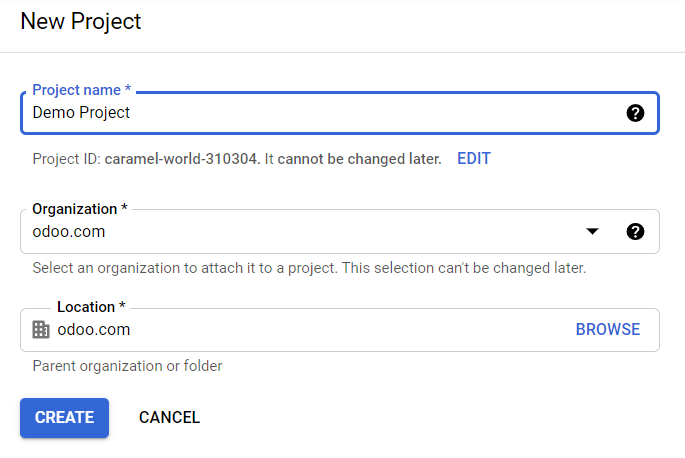 {.align-center}
{.align-center}::: tip ::: title Tip :::
Chọn tên công ty của riêng bạn từ menu thả xuống. :::
Màn hình đồng ý OAuth{#google-sign-in/oauth}
-
Ở menu bên trái, bấm vào
Màn hình đồng ý OAuth{.interpreted-text role="menuselection"}.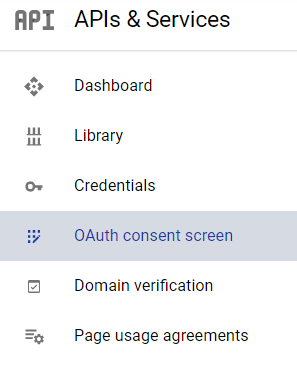 {.align-center}
{.align-center} -
Chọn một trong các tùy chọn (Nội bộ / Bên ngoài) theo hướng dẫn và nhấp vào Tạo.
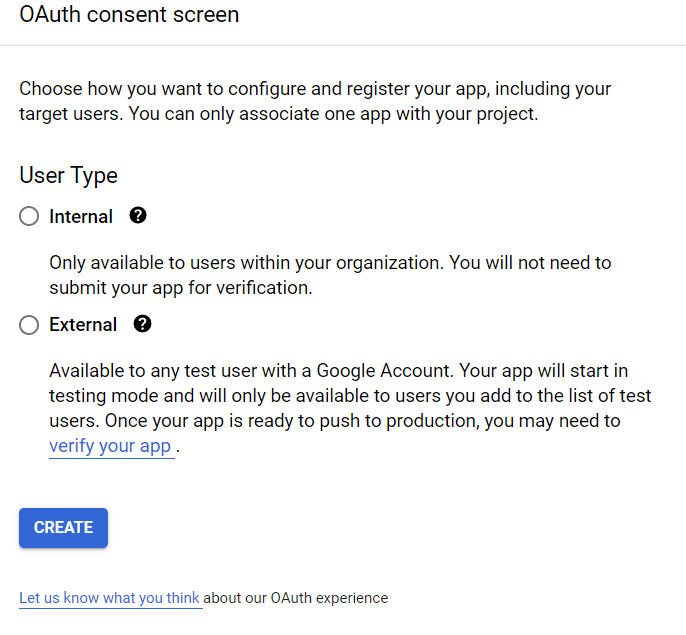 {.align-center}
{.align-center} -
Điền thông tin chi tiết và tên miền của bạn, sau đó nhấp vào Lưu và Tiếp tục.
-
Trên trang Phạm vi, hãy để tất cả các trường như hiện tại và bấm vào Lưu và Tiếp tục.
Thông tin xác thực {#google-sign-in/credentials}
-
Trên menu bên trái, nhấp vào
Thông tin xác thực{.interpreted-text role="menuselection"}.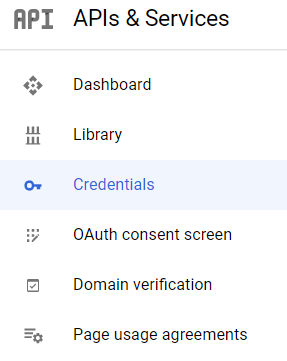 {.align-center}
{.align-center} -
Nhấp vào Tạo thông tin đăng nhập và chọn ID ứng dụng khách OAuth.
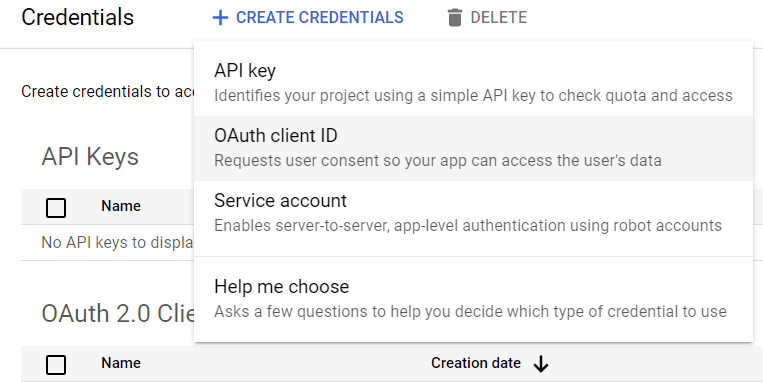 {.align-center}
{.align-center} -
Chọn Ứng dụng Web làm loại Ứng dụng. Bây giờ cấu hình các trang được phép mà bạn sẽ được chuyển hướng.
Để đạt được điều này, trong trường Ủy quyền chuyển hướng URIs , hãy nhập tên miền cơ sở dữ liệu của bạn ngay sau đó là
/auth_oauth/signin. Ví dụ:https://mydomain.odoo.com/auth_oauth/signin, sau đó nhấp vào Tạo.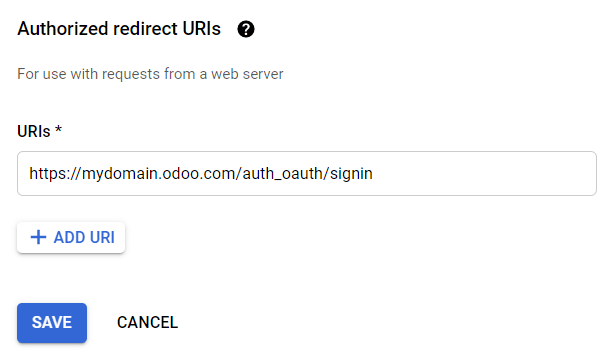 {.align-center}
{.align-center}
Xác thực Google trên Odoo {#google-sign-in/auth-odoo}
Truy xuất ID Khách hàng {#google-sign-in/client-id}
Khi bạn đã thực hiện các bước trước đó, hai khóa được tạo trên Bảng điều khiển API của Google: ID khách hàng và Bí mật khách hàng. Sao chép ID khách hàng.
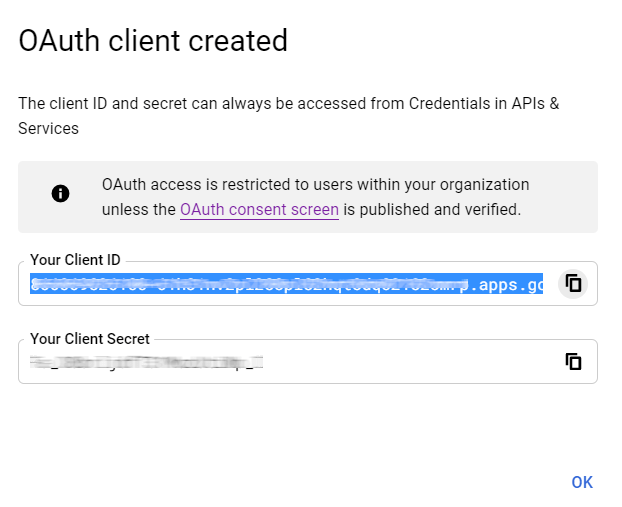 {.align-center}
{.align-center}
Kích hoạt Odoo {#google-sign-in/odoo-activation}
-
Đi đến
Cài đặt chung của Odoo --> Tích hợp{.interpreted-text role="menuselection"} và kích hoạt Xác thực OAuth .::: note ::: title Note :::
Bạn có thể phải đăng nhập lại sau bước này. :::
-
Quay trở lại
Thiết đặt Chung--> Tích hợp{.interpreted-text role="menuselection"}, kích hoạt Google Authentication, sau đó điền vào ID Khách hàng bằng khóa từ Bảng điều khiển API của Google và Lưu.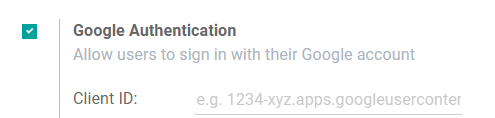 {.align-center}
{.align-center}
Đăng nhập vào Odoo bằng Google {#google-sign-in/log-in}
Để liên kết tài khoản Google với hồ sơ Odoo của bạn, hãy nhấp vào Đăng nhập bằng Google khi bạn được yêu cầu chọn mật khẩu mới.
{.align-center}
Người dùng hiện tại phải
đặt lại mật khẩu của họ <users/reset-password>{.interpreted-text
role="ref"} để truy cập trang đặt lại mật khẩu, trong khi người dùng mới có thể
trực tiếp nhấp vào Đăng nhập bằng Google thay vì chọn mật khẩu mới.
::: Xem thêm - Google Cloud Platform Console Help - Setting up OAuth 2.0 :::